2022/1/24の記事の追加です。今日は初めてヒグラシが鳴いているのを聞きました。夏まっさかりです。
以前九大図書館でオーケストラの指揮者をめざす女子高生に「論理力」がもたらした奇跡(永野裕之 著、実務教育出版)を読みました。聖書に次ぐベストセラーとして有名なユークリッドの原論へのよい入門書だと思いました。「なぜ、世界のエリートは
古代ギリシャの数学書『ユークリッド原論』を読んでいるのか?」という宣伝文句が目立つ本です。Kindle版もあって安いので、論理に興味がある方におすすめです。あと10日ほどはKindle版は880円のセール(通常の半額)になっています(2022/7/13まで)。ユークリッドの原論 (Euclid’s Elements)を英文で読んでみたい人には、物理学者であるRichard Fitzpatrick教授によるこちらの無料本がおすすめです。ギリシャ語と英文の対訳になっています。教授は流体力学や量子力学、天体物理学などの多くの本を書いておられるようですが、同じく無料本でプトレマイオスのアルマゲストを現代的に書き直した本A Modern Almagestも無料でダウンロード可能です。国立国会図書館に本登録がすんでいて個人送信資料が読める人はアルマゲストの日本語訳も読むことができます。こちらにリンクをペーストしておきますのでご覧ください。
アルマゲスト上巻(薮内清訳)恒星社厚生閣
アルマゲスト下巻(薮内清訳)恒星社厚生閣
The Nomura Institute of Glycosciece Blog
野村一也 「科学を学ぶ人のために」 九大野村研ホームページの拡張版です
Windows11でLinuxのGUIアプリを動かせるようになったようです!
Windows11でlinuxのGUIアプリを動かせるようになったようです!
これは朗報ですね。今まではWindows10などのwindows subsystem for linux (WSLと略します)でコマンドラインのubuntuなどいろんなLinuxを使えたのですが、とうとうGU I(グラフィカルユーザーインターフェイス)が簡単に使えるようになったようです。Microsoft社による解説は以下にあります。
https://github.com/MicrosoftDocs/wsl/blob/main/WSL/tutorials/gui-apps.md
検索キーワード ”windows11 linux gui”」でGoogle検索すると以下のページがヒットします。「Linux 用 Windows サブシステムで Linux GUI アプリを実行する」
https://docs.microsoft.com/ja-jp/windows/wsl/tutorials/gui-apps
これは日本語の記事ですが、あきらかに英文を機械翻訳しています。いつもながら、マイクロソフトの機械翻訳による意味不明な日本語を読むのはイライラします。元記事がどこにあるのかも日本語記事からはすぐにはわからないのもどうしようもない仕様です。英語の元の記事を読む方がいいと思います。英語の元記事は下の画像の右上にあるシャープ#をまるで囲んだマーク(地球のつもりだと思います)をクリックすると開きます。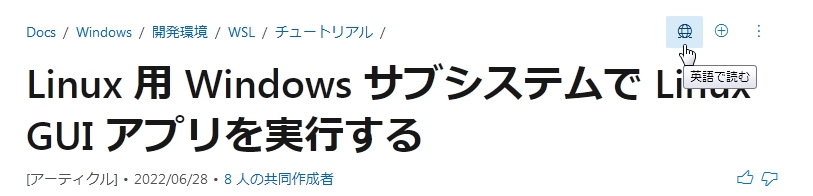
ゴッホについての秀作小説とドキュメンタリーを紹介します
去年講談社のKindle本半額セール(定価で買うのですがAmazonのポイントが半額分つくので、実質半額セールになっていました)でKindle本を買ったのを契機にKindle本を読むようになりました。iPadやPCで読むのですが、紙の本と違って紙の本より安く購入できることが多いので重宝しています。今日はそんなKindle本のなかから美術関係の小説でおすすめの一冊を紹介します。原田マハさんがゴッホについて書かれた小説 「たゆたえども沈まず (幻冬舎文庫) 」Kindle版 です。これは単行本を図書館で借りて読んだのですがゴッホの一生について てっとりばやく理解するには最適の本です。これを読んでからゴッホの作品をみたり、ゴッホについて読むと理解がとても深まると思います。パリで浮世絵を販売している日本の画商とゴッホの交流のストーリーを通してゴッホの作品や弟テオとの兄弟愛、日本によせる思いを知ることができる秀作です。今月の13日までは割引セールの対象品になっていて、393円で購入できます。文庫本は825円ですから半額以下で買えますのでAmazonのサイトでKindle版をチェックしてみてください。
またAmazon prime videoをみていると、ゴッホについてのイギリスBBCのドキュメンタリー「ゴッホ真実の手紙」(2010年)という作品をみつけました。シャーロックを演じた俳優さんベネディクト・カンバーバッチがゴッホを演じており、セリフはすべてゴッホの手紙に書いてある言葉だけを使っているのだそうです。これも面白そうですので紹介しておきます。
発生学ではじめてノーベル賞を授賞したシュペーマンの主著の日本語版を紹介します
発生生物学で初のノーベル賞(1935年)を受賞したHans Spemannの代表的な本、Embryonic Development and Induction (胚発生と誘導 1938年出版)は、私の属していた九州大学生物学教室発生生物学講座におられて西南学院大学の教授になられた佐々木直井先生が12章まで日本語に翻訳されています(全体の70%が翻訳されていることになります)。これは国立国会図書館の個人送信資料で読むことができます。5回にわけて翻訳されています。「胚発生と誘導-1- / Hans Spemann」から「胚発生と誘導-5- / Hans Spemann」までは以下のリンクから探せます。翻訳は西南学院大学児童教育学論集の以下の巻に掲載されていますので目次で探してお読みください。
https://dl.ndl.go.jp/info:ndljp/pid/1799069
https://dl.ndl.go.jp/info:ndljp/pid/1799070
https://dl.ndl.go.jp/info:ndljp/pid/1799072
https://dl.ndl.go.jp/info:ndljp/pid/4419788
https://dl.ndl.go.jp/info:ndljp/pid/4419789
これはSpemannがノーベル賞を授賞後、アメリカのYale大学に招かれて講義した講義を出版したものです。未翻訳の部分を含めたこの本の原書(Book to Borrow)は、Internet Archiveの以下のリンクから貸出処理して読むことができます。発生生物学の古典とよばれる名著です。
https://archive.org/details/embryonicdevelop0000spem/page/n7/mode/2up
偉大な科学者ポーリングの業績について
国立国会図書館の個人送信資料にはポーリングの本もあります…‥
ポーリング(Linus Pauling)はノーベル化学賞と平和賞をダブル受賞したアメリカの偉大な科学者です。2つのノーベル賞を授賞した科学者は何人かいますが、それぞれの賞を単独で2つ受賞したのはポーリングだけだそうです。彼は量子力学を化学結合の解明に初めて応用した化学者の一人で、化学結合論のパイオニアです。1954年その業績やその他の業績に対してノーベル化学賞を授与されています。その他の業績にはタンパク質の構造の解明(αヘリックスの発見)や抗体と抗原の結合がカギと鍵穴の関係にあるという説の提唱、分子病の概念(鎌形赤血球貧血症がヘモグロビンのアミノ酸配列の突然変異で起こることの発見から、一般化した概念)の提唱なども含まれます。さらに東西の核兵器の軍拡に反対した功績で1962年のノーベル平和賞も受賞しています。以前の記事で彼の実験ノートを紹介したことがあります。奥さんとの愛情を示す奥さんによるほほえましい書き込みI love youが残っている実験ノートです。晩年はビタミンCが風邪や癌の予防や治療に効くという本を書いてひんしゅくをかったり、常温核融合のニュースがでたときはその理論を論文にしたりしていたのも思い出しました。ワトソンとクリックがDNAの二重らせん構造を考えていた時、リン酸基に配位するイオンの大きさを知りたくてポーリングの本をもとめて、ケンブリッジ中の本屋を何軒も探し回った話も有名です。探し当てた本はPauling のThe Nature of the Chemical Bond 2nd editionという本です。これは初版が1939年に発行され量子物理学で化学結合を説明して瞬く間に古典となった本で研究者の必携書であるばかりか、多くの大学、大学院で教科書として使われた本です。クリックが買ったこの本をワトソンがいつも読んでいるので、クリスマスプレゼントにクリックがワトソンに一冊あげたという話も「二重らせん」に書いてありました。ワトソンとクリックは、DNAの立体構造もポーリングが先に解いてしまうのではないかとびくびくしていたという話もこの本で読んだことがあります。
PaulingについてはPauling onlineというサイトがあって、http://scarc.library.oregonstate.edu/coll/pauling/index.html
彼の実験ノートや写真、Pauling本人の講演ビデオや関連ビデオや資料が網羅的に集められていますので是非訪れてみてください。面白いことうけあいです。
http://scarc.library.oregonstate.edu/digitalresources/pauling/
http://scarc.library.oregonstate.edu/coll/pauling/bond/index.html
平和運動についてもまとめてあって、現在おきている、第三次世界大戦が勃発するかもしれないような行動をとっている愚かな国々の行動を止めさせるためのヒントにもなると思います。http://scarc.library.oregonstate.edu/coll/pauling/peace/index.html
個人送信資料にはポーリングの翻訳書がいくつもありますのでご覧ください。
私が高校、大学生の時に読んでいたポーリングの化学の教科書や、高校生の時に読んでいた化学の絵本「分子の造型―やさしい化学結合論」もみつけました。
ワトソンとクリックが読んでいた化学結合論第二版はこちら。https://dl.ndl.go.jp/info:ndljp/pid/2440315
Paulingの大学用教科書College chemistryの翻訳書はこちら。われらが科学 化学Iと化学IIという二分冊で翻訳されたものです。
https://dl.ndl.go.jp/info:ndljp/pid/2421549
https://dl.ndl.go.jp/info:ndljp/pid/2421550
分子の造型という絵本はこちらです。
https://dl.ndl.go.jp/info:ndljp/pid/1382524
スクリーンショットをpdfにする方法2-画像を右クリックして印刷する
福岡も梅雨明けのようです。6月28日に梅雨があけるのは観測がはじまって以来最も早い梅雨明けだそうです。毎日30度を越えていますが、風が強いので乾燥していてさわやかです。
さて昨日はjpegファイル(他のファイル形式の画像でも同じです)をpdfにする方法を紹介しました。今日は昨日の方法より簡単な方法を紹介します。
1)画像を一つのフォルダに集めて、画像をpdfにする順番にソートしておきます。本のスクリーンショットなら表紙から1ページ目、2ページ目‥‥最終ページの順に画像に番号をつけるなどしてソートしておきます。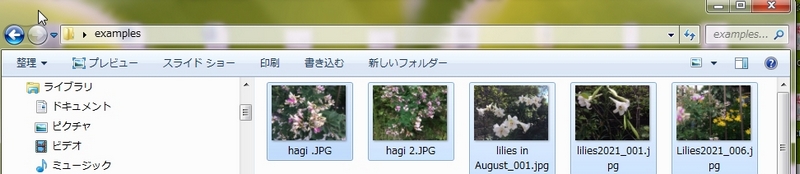
2)pdfにしたい画像を全部選択した上で、1ページ目にしたい画像の上で右クリック。下の様なポップアップがでてくるので、その中の印刷(P)をクリックします。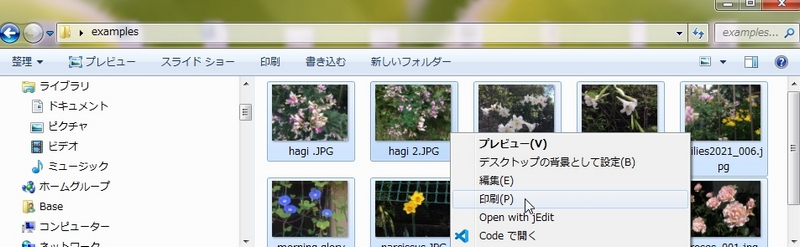
3)印刷ボタンを押して開いた画面(下の写真参照)でパソコンにインストールされているpdfプリンタを選び(プリンター(R)と書かれている部分がプルダウンメニューになっているのでそこから選びます)、解像度や印刷の向きなどを設定します。下の写真ではFoxit Reader PDF Printerを選んでいます。用紙サイズをA4、品質を1200×1200 dpi、写真をフレームに合わせるなどを選択しています。思ったようにプレビューが表示されていないときは、「フルページ写真」などと表示されている列や、下のほうにあるオプションを開いて思ったように表示されるように設定しなおしてください。後は印刷ボタンをおすだけです。望みの保存先を選んでやるとすぐにpdfが完成します。
この方法は右クリックだけですばやくpdfがつくれます。お試しください。
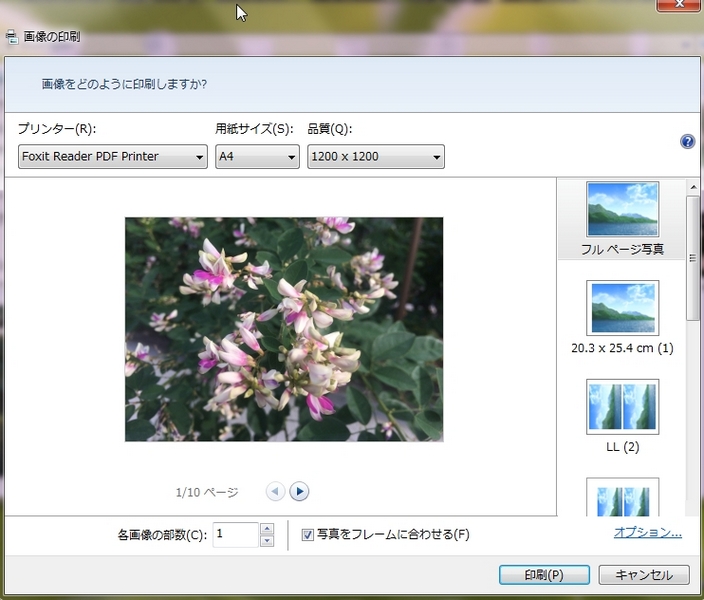
スクリーンショットをpdfにする方法
以前こんな記事を書きました。
今回はjpegファイルをFaststone image viewerでまとめて開き、jpegファイルをまとめて、一つのpdfファイルにする方法を紹介します。このソフトと、ソフトを使ってjpegファイルから余分な余白を次々と切り取っていく方法については以前紹介しました。
このソフトでスクリーンショットなどで集めたjpegファイルを開いて一括でpdfに変換する方法は以下のように簡単です。
jpegファイルを一つのフォルダにまとめておいて、そのフォルダをこのソフトから開くのが便利でしょう。フォルダのjpegファイルが写真のようにサムネール表示されます。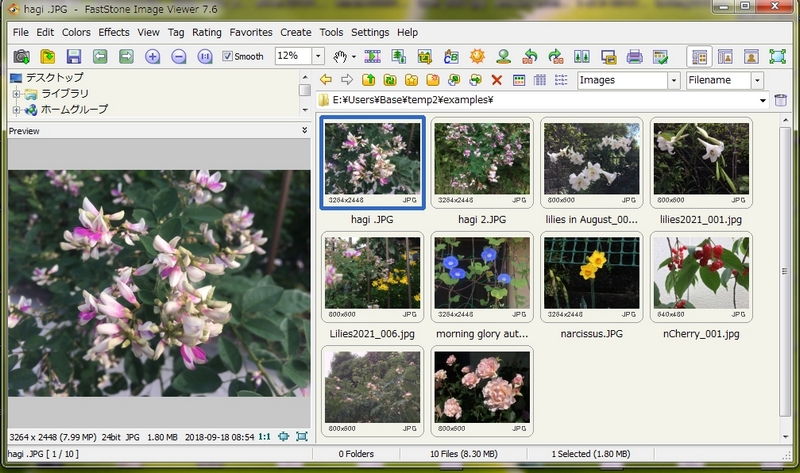
pdfにまとめたい画像ファイルを全部選択します (コントロールキーを押しながら一つずつ選ぶか、shiftキーを押しながら選択します)。選択順にpdfに変換されるのでpdfの一ページ目の画像から順に選びます。全部選び終えたら、上のツールバーのFileからPrintメニューを選びます。(下の写真)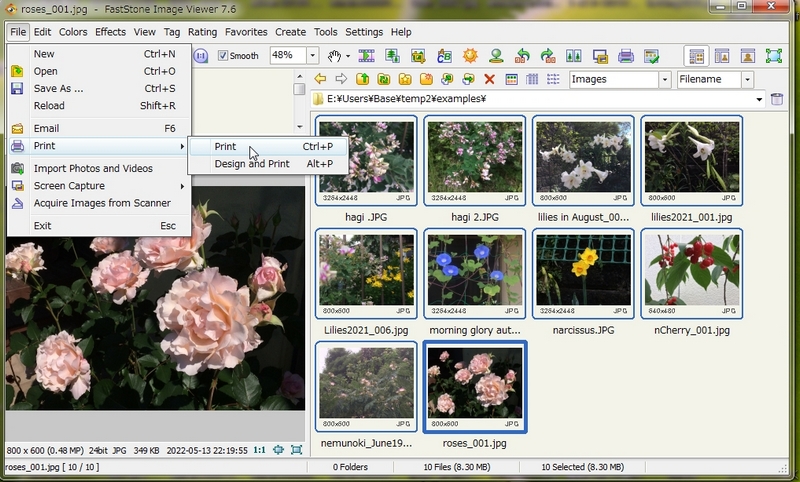
すると下の写真の画面に替わります。Printerの部分のプルダウンメニューで適当なpdf作成用のプリンタ―ソフトを選びます (インストールされていない人はFoxit Readerなど適当なpdf管理ソフトをインストールしてください)。写真ではFoxit Reader PDF Printerが選ばれています。この画面で印刷の向きや解像度を設定します。写真のPortraitかLandscape(縦横をえらべます)、Fit to pageなど自分の目的にあった設定をPreviewを見ながら選びます。Positionでは画像のページ内の位置が調整できます。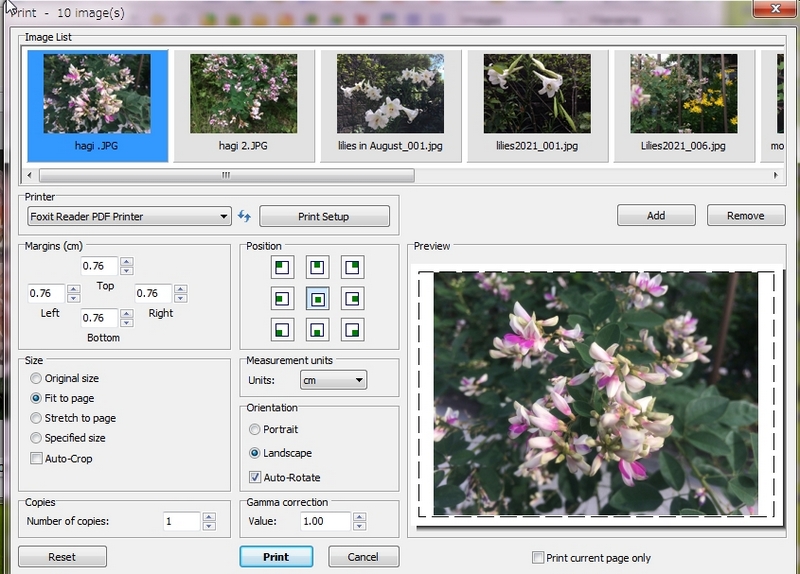
さらに上の写真でPrinter名の隣にあるPrint Setupボタンをクリックしてプリンタの調整を行います。印刷の向きやサイズを確認して、希望のものでなかったら変更します。下のような画面に替わります。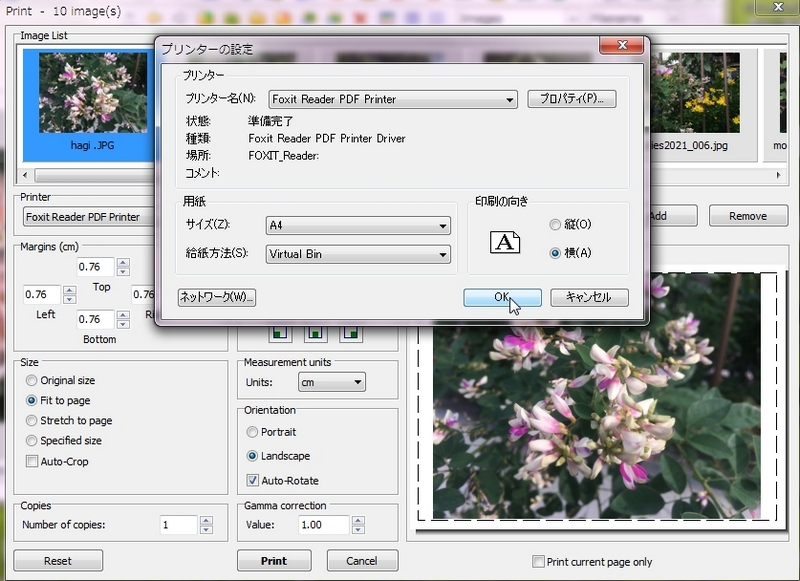
さらにプリンタ名の右のプロパティ(P)をクリックします。
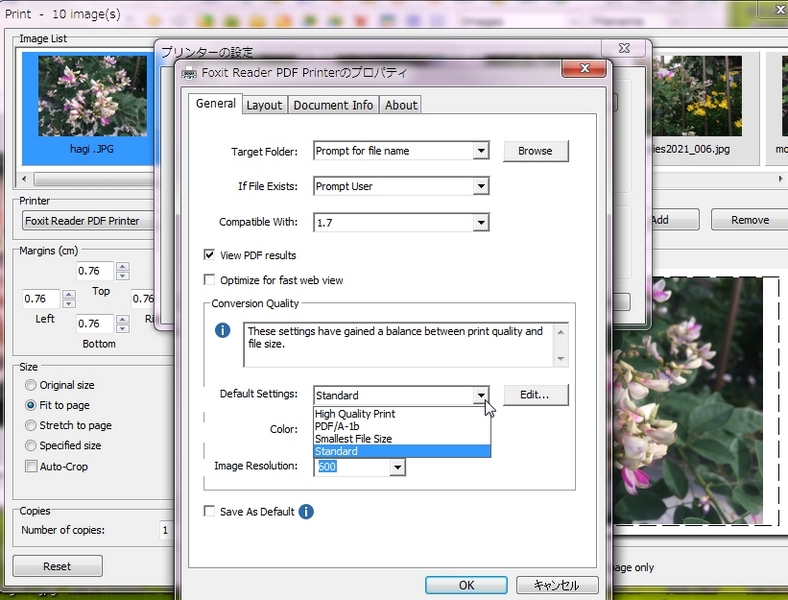
上の写真のDefault Settingsのプルダウンメニューから、 High Quality Printを選ぶとpdfの品質が向上します。またImage Resolutionを変更することもできます。写真では600dpiになっています。必要ならDefault Settingsの右にあるEdit ボタンを押して、さらに詳細な設定もできますので試してみてください。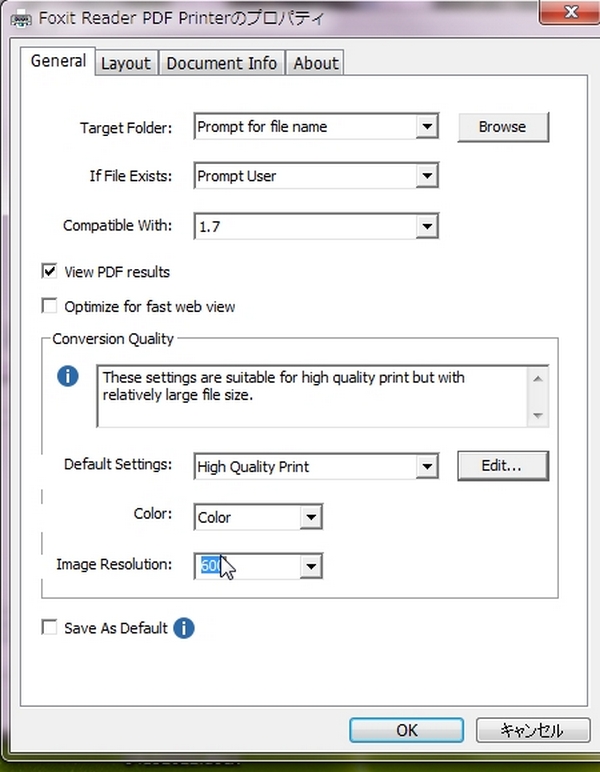 こんな感じで設定が終わったら、OKを押してPrintの画面(この記事の上から3枚目の写真)に戻ります。Printを押してpdf作成を開始します。保存場所やファイル名をきめてクリックしていくと、pdfが出来上がります。
こんな感じで設定が終わったら、OKを押してPrintの画面(この記事の上から3枚目の写真)に戻ります。Printを押してpdf作成を開始します。保存場所やファイル名をきめてクリックしていくと、pdfが出来上がります。
電子メールのセキュリティ対策について (追加記事です)
上の記事に電子メールのセキュリティ対策について書きました。トラッキングピクセルだのトラッキングリンクなどを埋め込んだメールの場合、それを読んだかどうかが発信者に通知され、開いた人間の個人情報も盗める可能性があるというお話をしました。相変わらずスパムメールは毎日届いています。スパムメールについて参考になるサイトは以下です。
日本データ通信協会 迷惑メール相談センター
https://www.dekyo.or.jp/soudan/index.html
こちらには迷惑メールについてのパンフレットもあります。
迷惑メール対策BOOK 『撃退!迷惑メール』のご紹介
最近届いたスパムメールのタイトルをいくつか記しておきます。
Your package is waiting for you DHL Express
【JR西日本:Club J-WEST】お客様への重要なお知らせです。
www.jr-odekake.net:パスワード変更の連絡
三越伊勢丹オンラインストア 【公式】 【重要なお知らせ】エムアイカードカードご利用確認のお願い
あなたのアカウントは停止されました、情報を更新してください amazon,co.jp
“VISA JAPAN【最終警告】VISAカード からの緊急の連絡
申し訳ありませんが、ETCアカウントのセキュリティを確認してください
ヨドバシドットコム:「お客様情報」パスワード変更の連絡
【重要】ビューカードご利用確認
【JR西日本:Club J-WEST】お客様への重要なお知らせです。
一番上のDHL Expressと称するメールはまだ上の日本データ通信協会のサイトに出ていませんが、他のは上のサイトにもリストされています。メールの内容も、「最終警告」だの、「残念ながら」だの日本の会社なら絶対使わない日本語の使い方をしているのが多いし、発信元をメールソフトで眺めるとほとんどが中国、香港、上海などで詐欺メールだと見分けるのは比較的簡単です。メールの迷惑メールフィルタでほとんどはスパムと判断されます。
ただ最近は、日本の会社の発信した文面をそっくり頂いて、リンクだけを詐欺リンクにおきかえたものがちらほら見られます。上にあるJRのおでかけネットやj-westのメールはその代表例で、私も騙されそうになりました。内容は、サービスをリニューアルしたので、最後にログインした日より起算して2年以上ログインが確認できないアカウントは自動退会処理になりますというものでした。一度ログインしてもらえば退会処理しないと書いてあって、ログインのリンクがはってあります。コロナでJRの利用もなかったので仕方ないなと思いましたが、自動退会してもまた登録すればいいわけで、ログインをあせってすることもないと思い、何もしなかったのです。最近知ったのですがこれはおでかけネットなどが送っているメールの文章を利用した、詐欺メールでした。https://secure.okbiz.okwave.jp/eki-net/faq/show/3422?category_id=106&site_domain=default
注意しなくてはいけませんね。メールからリンクをたどるのではなく、自分で公式サイトにいってログインするなどの注意が必要ですね。
(これを書いている最中に地震がありました。福岡はしばらくぐらぐら揺れただけでした。熊本が震源だそうです。皆さん被害がなかったでしょうか。)
自然科学者向けの仏教解説サイトを紹介します。
以前、佐々木閑(しずか)先生の仏教講座を紹介したことがあります。自然科学系出身 (京都大学工学部工業化学科と同文学部哲学科仏教学専攻を卒業されています)の花園大学の先生ですので、私達自然科学を学ぶものに理解しやすいバックグラウンドで仏教の話をされます。YouTubeチャネルに一連の公開講義がいっぱい公開されているので興味のあるものから見ると面白いと思います。https://www.youtube.com/channel/UChq_H8QwhyHlL_JR83vgpGw/videos
今日紹介する動画は化学同人から出版されている『仏教は宇宙をどう見たか』という本の出版記念トークです。
倶舎論(「くしゃろん」と読むそうです)という仏教の教義の体系がどんなものか、自然科学とどんな関係にあるのかなど興味深い話が聴けると思います。https://youtu.be/ygj7853dtXw
宇宙から飛来した探査機?Oumuamuaは宇宙人の探査機か?(続報)
2017年9月6日、それはVegaの方角から飛来して、地球の太陽公転面をよこぎり9月9日には近日点を通過、9月29日に金星の公転軌道をよこぎり10月7日には地球の軌道を横切って高速で太陽系からはなれてペガサス座の方向へと去っていきました。人類がこの天体に気付いたのは10月19日でした。この天体こそ、以前の記事で紹介した太陽系外から飛来した物体Oumuamuaです。これが地球人以外の知性体によってつくられた人工物であるという説を詳しく紹介した本が出版されました。ハーバード大学の有名な天文学者 Avi Loeb教授の本 ExtraterrestrialーThe First Sign of Intelligent Life Beyond Earthという本です。翻訳が早川書房から「ウムアムアは地球人を見たか?──異星文明との遭遇」という題で出版されています。
https://www.hayakawa-online.co.jp/shopdetail/000000015095/
Amazonの試し読みでも本の最初のほうは読めますので、読んでみると面白いと思います。これは人工物ではないという説を唱えるほうが暮らしやすい世の中ですが、そういうバイアスをもった態度は、結局昔、ガリレオを宗教裁判にかけ、ブルーノを火あぶりにした性質がまだ人類から消えていないことを意味するのかもしれません。